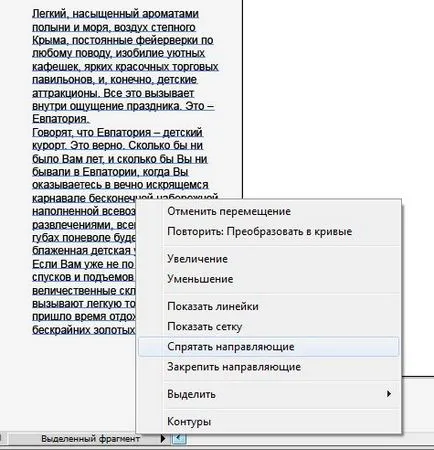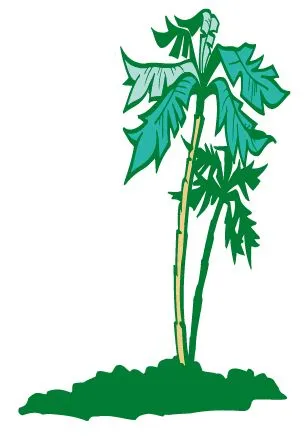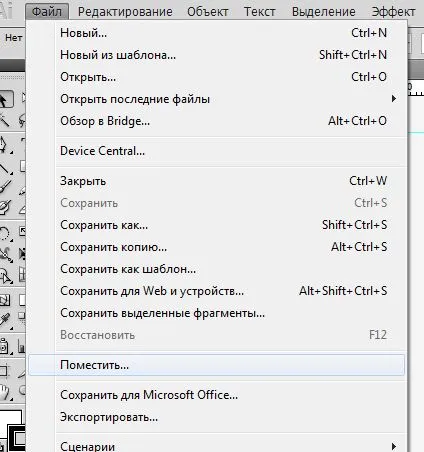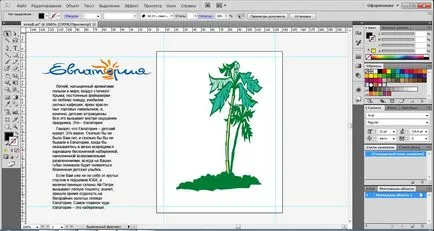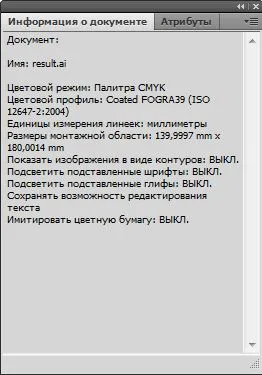Adobe Illustrator CS5, hogyan lehet létrehozni egy könyv vagy magazin elrendezés
Szoftver Adobe Illustrator széles körben használják előállítására képeket prezentációkhoz, multimédiás alkalmazások és az internet, valamint a létrehozása céljából, valamint képek szerkesztése a nyomdaiparban.
Kezdeni az elrendezés a könyv, amire szükség van, miután a gondolat belőle általános megjelenése és az összes alapvető eleme. Meg kell legalább nagyjából képviselje a munka eredménye. Amellett, hogy együttműködik szöveget, meg kell, hogy az egyes illusztráció a szövegben, úgy, hogy az eredmény stilisztikailag illetékes, könnyen olvasható is, és ahhoz, hogy minden a szabályok az elrendezés.
Az elrendezés, meg kell értened elhelyezése szöveges és grafikus oldalakon.
Layout kell eleget tenni a követelményeknek, és megfelelő formában
elrendezés eredménye legyen könnyen kezelhető;
elrendezése anyagok kell lennie kompakt;
kiadás kell tekinteni, mint egész és kérjük az olvasó szemébe.
Létrehozása elrendezés
Minden eleme a könyv összhangban kell lennie egymással: a jól megválasztott betűtípus illik a méret a kiadvány a zenekar meghatározott kiegyensúlyozott margók, grafika ne legyen ki az általános stílus a könyv.
Először hozzon létre egy új dokumentumot 140, például a mérete 180 mm szélesség és magasság, ill. Azt szeretné helyezni az oldalt úgy, hogy nem fér el a képernyőn. Ezt annak érdekében, hogy megfelelően értékelje a telepítését elemeinek szöveg és grafika.
Grafika és szöveg a kényelmet meg kell készíteni, mielőtt. Engedje meg, hogy a két kép és szöveg.
Először helyezze a szöveget. Mindez a Fájl menü - Mozgás.
A szöveg kell alakítani görbék, a problémák elkerülése érdekében nyomtatás közben. De meg kell tenni után a design a szöveg befejeződött. Azt is megszabadulni a problémák betűtípusok - átalakítani betűtípusok grafika. Minden font információ elvész, de természetesen megőrzi a szöveg megjelenését. Azt is tárolja betűtípusokat egy mappát a projekt. Ugyancsak megszünteti a felesleges baj.
A szövegben megadott bemélyedés (átlagosan 3 - 5 - 7 mm). Minden bemélyedés a fő szerve azonosnak kell lennie, kivéve, hogy ugyanaz a bemélyedés jelen a kiegészítő szöveg.
Ehelyett behúzás használhatja kiválasztását bekezdések egy kis távolság, de az álló elrendezés ezt a technikát ritkán használják, általában a website design.
Indokolja a fő szöveg a könyv készült a formátumot (egy sor sávszélesség).
Között a hibák közös özvegy. Özvegy úgynevezett befejezetlen, ami továbbra is az egyik oldalon, ha az egész szövegbekezdést - a másik oldalon. Ezek rontják a szöveg érthetőségét és torzítja a megjelenése egy sor rudak, megfosztva így a hagyományos téglalap alakú.
Külön felhívjuk a figyelmet az átutalások. A megengedett maximális számú, egymást követő sorok a fordítás ne legyen több, mint két veszett olvashatóság szó transzfer.
A Fájl menü - Place megnyílik az első képet, és tegye a bal oldalunkon. Továbbá, a második, de rendbe.
Szintén fontos felbontású raszter kép. Ha a kép nem tartalmaz finom elemeket, akkor lesz elegendő, és 100-250 dpi, nagyobb felbontású lehet a túlzott az egész struktúra egészére.
Ha azt szeretnénk, csökkentheti vagy növelheti a kép, akkor ezt parancs Transform - Scale a helyi menüből a kép.
Most folytassa a képek elrendezése és a szöveg az oldalon.
Egy kisebb kép a tetején, a teljes hosszon az oldal, és a második a jobb, mert ez már nem függőlegesen. És a szöveg balra, terítés a fennmaradó szabad felület.
prepress
A nyomdai problémák adódhatnak jelenlétében felesleges elemeket, amelyek lehetnek üres szöveg blokkokat, üreges képek, elveszett egységet. Ehhez van egy parancs objektum - Circuit - Tiszta. Akkor is meg kell törölni a felesleges kefék, stílusok, szimbólumok és színek, a makró törlése Unused paletta elemek.
A készítmény a szövegben kétféle módon: a bevezetése betűtípus elrendezési fájlt vagy átalakítani szöveget görbék létrehozásával külön áramkörök betűnként. Megteheti ezt a fajta parancs - létrehozása kontúr. A második lehetőség sokkal kényelmesebb, de egy kis szöveget. De ha sok a szöveg, akkor könnyebb beépíteni betűtípusok egy fájlba exportra.
A tárgyak, amelyek használják a szerszámot az átláthatóság vagy gradiens háló objektumot kell otrastrirovany - Átalakítás átláthatóságot.
Kefék és a karakterek jobb fordításai vektor utakat, így nem minden esetben kerülnek nyomtatásban. Ehhez vannak csapatok Objektum - az objektum és átalakítása - Átalakítás externáliák.
A készítmény a vektor képek nyomtatásra CMYK, amelynek a felszerelése szánt csapat File - Color Document Mode - a CMYK. Négy szín árnyalatos (CMYK: cián, magenta, sárga, Key szín) - szubtraktív színösszeállítás kialakulását, főként a nyomdaiparban nyomtatni egy szabványos hármas. CMYK rendszer, általában van egy viszonylag (RGB) kis színskálát.
Vektor képek nem tartalmazhatnak tárgyak színmodellben RGB - ez vonatkozik a beágyazott bitmap, át kell alakítani a CMYK. Az összes kép át kell alakítani CMYK módba.
Azt is meg kell figyelni, hogy a termés jeleket. Ezek jelen kell lennie minden olyan dokumentum, hiszen lesz a vágás egy lapot nyomtatni tipográfia.
Azt is alkalmazni automatikus címke vágás, hogy a program telepíti a szélén az oldalt a parancs objektum - Create igazító jelek. Ezek a címkék nem látható, mivel hiányoznak az oldalon belül.
minden tárgy objektum parancs kinyit, mielőtt a fájlt menteni - Össz.megszakít és lefordítja a képelemek egy rétegben.
Szintén fontos megjegyezni, hogy a fájl nevét kell csak a latin ábécé.
Szintén otthoni nyomtatást, akkor exportálja a dokumentumot PDF formátumban.
Ellenőrizze az összes paramétert a dokumentum, meg kell nyomtatni a képet egy színes lézernyomtató, majd alaposan ellenőrizze a részleteket, így a legkritikusabb szempontjából a nyomtatási területek növekedése. Amikor egy ilyen vizsgálat meg fogja találni néhány nyilvánvaló hibák, nem látszik a monitoron, mint a következetlenség egyes kontúrok. Ez abban is segít, hogy ellenőrizze a paramétereket tartalmazza a dokumentum tárgyak speciálisan erre a célra, a panel információ a dokumentumról.
Nyomtatás lézernyomtató